Kako me virtualna stolna računala Windows 10s održavaju produktivnim cijeli dan
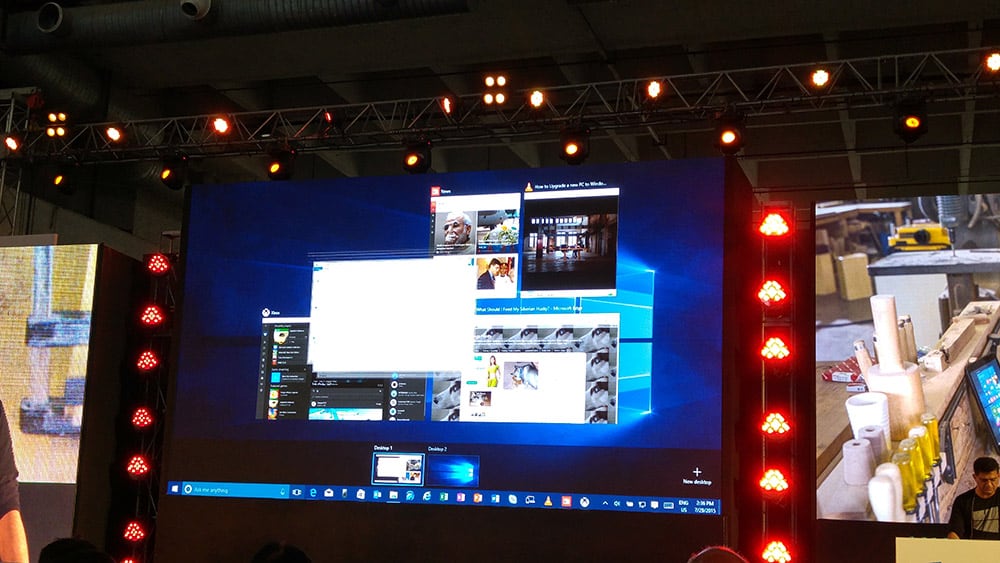
Windows se dugo smatrao najprikladnijom platformom za produktivan rad. No prije Windowsa 10, osnovno iskustvo desktopa je prošlo bez
Windows 10 virtualna stolna računala su zgodna značajka i stvarno me čini produktivnim. Evo nekoliko razloga kako.
Windows se dugo smatrao najprikladnijom platformom za produktivan rad. No, prije Windows 10, osnovno iskustvo stolnog računala bilo je nekoliko godina bez velikih inovacija. Promjene između Windows XP i 8 uglavnom su usmjerene na vizuale. Iako su nova programska traka i mogućnosti upravljanja prozorima u sustavu Windows 7 pomogle produktivnosti, nisu učinile puno da promijeni namjenu radne površine.
Sa sustavom Windows 10 i njegovom marketinškom kampanjom "učini sjajne stvari", Microsoft se konačno vratio radu na Windows desktopu. Dolazeći s ponovnim postavljanjem izbornika Start, tvrtka je počela dodavati nove značajke ljusci. Jedan od njih se posebno istaknuo za mene, jer je već ključna komponenta suparničkih desktop okruženja: Virtualna stolna računala.
Izrada desktopa
Koncept virtualnih stolnih računala jednostavan je: možete postaviti više neovisnih radnih prostora za smještaj različitih skupova prozora. To je nešto što će već biti poznato većini Linux desktop korisnika. Windows je prije zahtijevao specijalistički, često glomazan softver treće strane kako bi omogućio nešto slično, prije nego što je Microsoft dodao tu mogućnost izvorno u Windows 10.
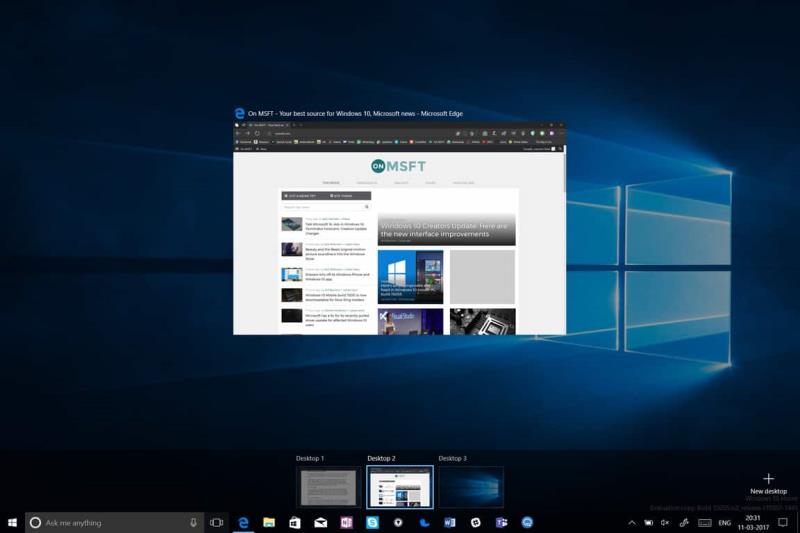
Kada izradite novu virtualnu radnu površinu (pritisnite Ctrl+Win+D), dobivate prazno platno za otvaranje novog skupa aplikacija i prozora. Aplikacije koje ste otvorili na svojoj prvoj radnoj površini nisu vidljive na novoj i neće se pojaviti na programskoj traci. Isto tako, sve aplikacije koje otvorite na novoj radnoj površini bit će nevidljive na izvornoj.
Možete se prebacivati između virtualnih radnih površina pomoću tipkovnih prečaca Ctrl+Win+Lijevo i Ctrl+Win+Desno. Također možete vizualizirati sve svoje otvorene radne površine koristeći Task View – ili kliknite ikonu na programskoj traci ili pritisnite Win+Tab. To vam daje zgodan pregled svega što je otvoreno na vašem računalu, sa svih vaših stolnih računala. Zadržite pokazivač iznad ikona na radnoj površini na vrhu zaslona da biste vidjeli sadržaj svake od njih. Postoje gumbi za dodavanje i zatvaranje radne površine ako ne želite koristiti tipke prečaca.
Virtualna stolna računala u akciji
Dosta je rekapitulacije značajki – evo zašto pridajem toliku vrijednost virtualnim stolnim računalima. Svaki dan radim za stolom osam sati. Tijekom tog vremena obično ću raditi na više neovisnih projekata. Tijekom cijelog vremena imam i niz otvorenih aplikacija koje pregledavam za vrijeme odmora i slobodnih trenutaka – OneNote, Outlook i skup osobnih kartica Firefoxa. Ovo su moji primarni prozori, koji nisu povezani s mojim poslom, ali se ipak pozivaju na njih tijekom dana.
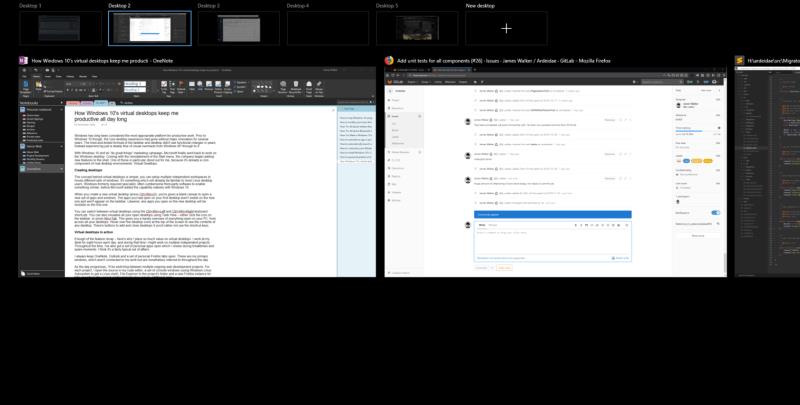
Kako dan bude odmicao, mijenjat ću se između više tekućih projekata web razvoja. Za svaki projekt otvaram izvor u svom uređivaču koda, skup prozora konzole (koristeći Windows Linux podsustav za dobivanje Linux ljuske), File Explorer u mapu projekta i novu instancu Firefoxa za kartice specifične za projekt. Neki projekti mogu zahtijevati dodatne aplikacije.
Možda radim na dva ili tri projekta u danu i ne želim ništa zatvoriti nakon što se otvori. Mnogi projekti su međusobno povezani, pa ću se možda morati vratiti na nešto na čemu sam radio ranije tijekom dana, čak i nakon što promijenim projekt. Uz toliko otvorenih prozora, održavanje svega organiziranog bilo bi nezgrapno bez virtualnih desktopa.
Unesite virtualne radne površine
Rješenje virtualne radne površine pojednostavljuje moj cijeli tijek rada. Svaki projekt dobiva vlastitu virtualnu radnu površinu na kojoj se nalaze samo prozori. Mogu se brzo pozvati na druge projekte samo prebacivanjem virtualne radne površine, bez potrebe za minimiziranjem ili prebacivanjem između aplikacija. Bez obzira koliko prozora otvorim na radnoj površini, oni su izolirani i neće se pojaviti nigdje drugdje – držeći stvari pod kontrolom i izbjegavajući kognitivno preopterećenje zbog puno vidljivih kartica i prozora.
Na svom prvom radnom računalu držim svoj osobni preglednik, spreman za povratak u slobodnim trenucima dana. Kada sam na toj radnoj površini, ne vidim otvorene aplikacije povezane s poslom, što olakšava prekid veze na trenutak i provjeru omiljenih blogova i foruma.
Naravno, neke je aplikacije korisno imati na svakoj radnoj površini. Jedan takav primjer je Spotify. Iako nije izravno vezan uz posao, korisno je imati Spotify dostupan na svim mojim stolnim računalima. Inače bih morao potrošiti vrijeme na prebacivanje na drugi radni prostor samo da promijenim stazu. Sličan slučaj je i Outlook – držim svoju pristiglu poštu dostupnom na svakoj radnoj površini kako bih izbjegao nepotrebno mijenjanje konteksta.
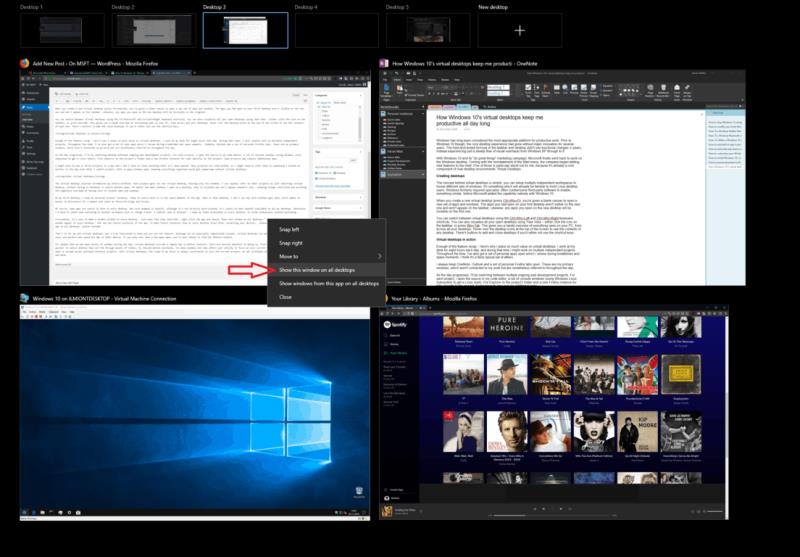
Srećom, lako je učiniti prozor vidljivim na svakoj radnoj površini – samo otvorite Task View (Win+Tab), desnom tipkom miša kliknite aplikaciju i odaberite "Prikaži ovaj prozor na svim radnim površinama". Time će se trenutni prozor pojaviti na svakoj radnoj površini - ali ne i na budućim instancama aplikacije. Da bi se buduće instance prikazivale na svakoj radnoj površini (čak i nakon ponovnog pokretanja uređaja), umjesto toga odaberite opciju "Prikaži prozore iz ove aplikacije na svim radnim površinama".
To je to za mene i virtualna stolna računala, ali bi me zanimalo kako koristite tu značajku. Iako nije posebno kompliciran koncept, virtualna stolna računala vjerojatnije će biti korisna naprednim korisnicima i radnicima koji cijeli dan provode na svom uređaju. Ako imate otvorenih samo nekoliko aplikacija, manja je vjerojatnost da će vam ta značajka biti od pomoći.
Za ljude poput mene koji otvaraju desetke prozora tijekom dana, virtualna stolna računala pružaju jednostavan način definiranja konteksta. Postoji nekoliko prednosti za to, od bržeg mijenjanja prozora (brže je prebacivanje radne površine nego Alt-Tab kroz desetke stavki), do smanjenih mentalnih troškova. Previše prozora i kartica utječe na vašu sposobnost da se usredotočite na svoj trenutni zadatak – osobito kada su raspoređeni na više različitih projekata. S virtualnim stolnim računalima, opseg mog fokusa uvijek je ograničen samo na trenutni projekt, budući da su svi nepovezani prozori skriveni od pogleda i uma.
Windows se dugo smatrao najprikladnijom platformom za produktivan rad. No prije Windowsa 10, osnovno iskustvo desktopa je prošlo bez
Evo vodiča korak po korak o tome kako koristiti virtualna stolna računala na vašem Windows 10 računalu za poboljšanu produktivnost.
Bluetooth je brz i praktičan način za dijeljenje datoteka između dva uređaja. Ovaj vodič vam pomaže da lako pošaljete datoteke putem Bluetooth-a koristeći Windows 10.
Evo pogleda na 10 najboljih tipkovničkih prečaca u sustavu Windows 10 i kako ih možete koristiti u svoju korist za posao, školu i još mnogo toga.
Sjećate li se dana kada je Bluetooth bio tako velika stvar? Saznajte kako jednostavno slati datoteke s Windows 10 putem Bluetootha u našem vodiču.
Microsoft Teams jedna je od najistaknutijih platformi za video konferencije za tvrtke u današnjem dobu pandemije. U ovom vodiču naučite kako blokirati kontakte i upravljati komunikacijom u Microsoft Teamsu.
Minecraft sela stvaraju predah od obično usamljeničkog života okupljanja i izrade u igri. Otkrijte najbolje seljake i njihove poslove.
Slijedite ovaj vodič o tome kako promijeniti pozadinu uz savjete za personalizaciju radne površine u sustavu Windows 11.
Naučite kako postaviti više monitora na Windows 10 na ovom blogu. Ovaj vodič sadrži korake za konfiguraciju, personalizaciju i rješavanje problema s dvostrukim monitorima.
Saznajte kako lako deinstalirati aplikacije u Windows 10 i osloboditi prostor na vašem uređaju.
Discord web-mjesto, aplikacija, pa čak i mobilna aplikacija imaju svoj način prilagođavanja razine zumiranja na Discordu radi bolje pristupačnosti.
Umorni ste od tih filtera na Snapchat fotografijama? Saznajte kako ukloniti Snapchat filtere sa spremljenih fotografija uz jednostavne korake.










